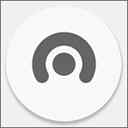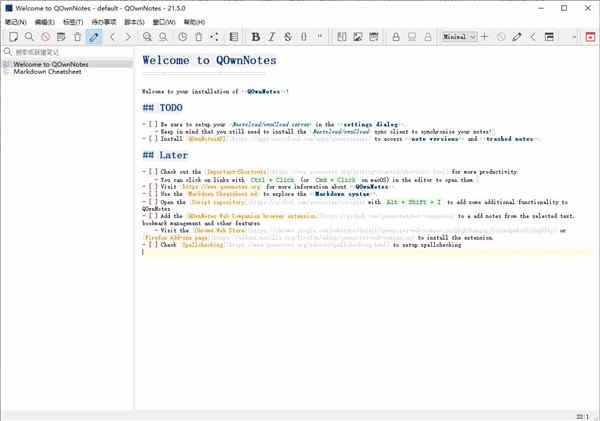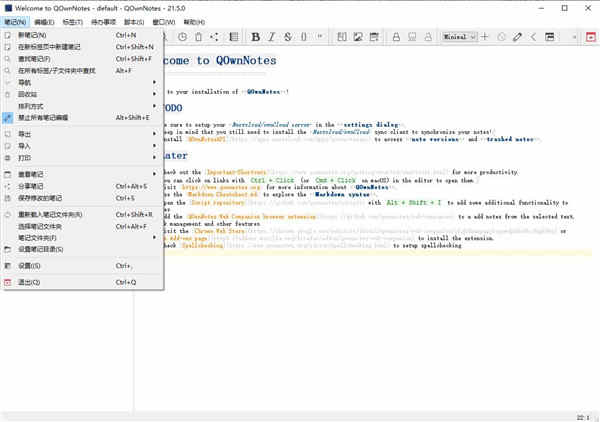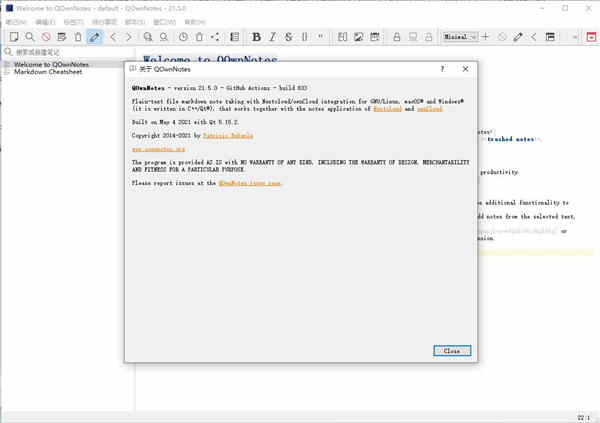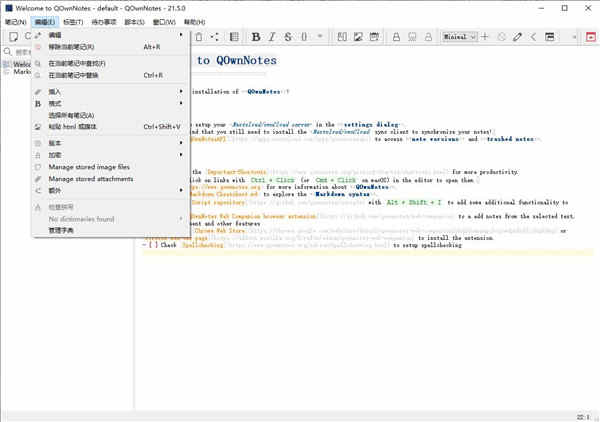详细介绍
最近在编辑文本的时候,发现忘记保存导致所有内容都不见了,怎么找都找不回来,今天分享的QOwnNotes精简中文版,是一款可以随时保存文本的笔记记录软件,就算忘记保存也能将数据快速找回,界面简洁清晰,操作没有技巧,新手也能快速使用,并且启动速度也是非常快,深得办公人士的喜爱。本软件无需安装,打开即可使用,所有程序都已精简绿化,不会产生一些垃圾程序和注册机信息,用户可自定义编辑并管理,还可以搜索代办事项,设置优先级,添加提醒和显示完成的事项,添加到笔记中,帮助用户提高工作效率。当你有某些想法想要记录的时候,就能使用QOwnNotes精简版,可以随时使用并且记录下来,高自由度的文本记录模式,可任意进行编辑。除此之外,QOwnNotes精简版功能完全免费,体积较小,支持运行在windows 10其它的操作系统上,默认就有简体中文界面,设置也是非常的简单,感兴趣的朋友欢迎下载体验。
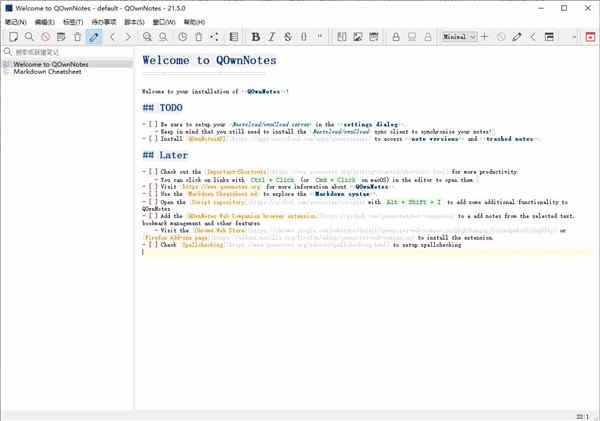
软件特色
1、记录方便
支持 Markdown 语言(内置了 Markdown 预览模式),可以标记笔记,对标记和笔记进行搜索,在笔记中加入超链接,也可以插入图片
2、支持文件夹
标记嵌套和笔记文件夹同样支持。代办事项管理功能比较基本还可以做一些改进,它现在打开在一个单独的窗口里,它也不用和笔记一样的编辑器,也不允许添加图片或者使用 Markdown 语言
3、事项优化
它可以让你搜索你代办事项,设置事项优先级,添加提醒和显示完成的事项。此外,待办事项可以加入笔记中。这款软件的界面是可定制的,允许你放大或缩小字体,切换窗格等等,也支持无干扰模式
4、黑夜模式
从程序的设置里,你可以开启黑夜模式(这里有个 bug,在 Ubuntu 16.04 里有些工具条图标消失了),改变状态条大小,字体和颜色方案(白天和黑夜)
5、其他
其他的特点有支持加密(笔记只能在 QOwnNotes中加密),自定义键盘快捷键,输出笔记为 pdf 或者 Markdown,自定义笔记自动保存间隔等等。访问 QOwnNotes 主页查看完整的特性
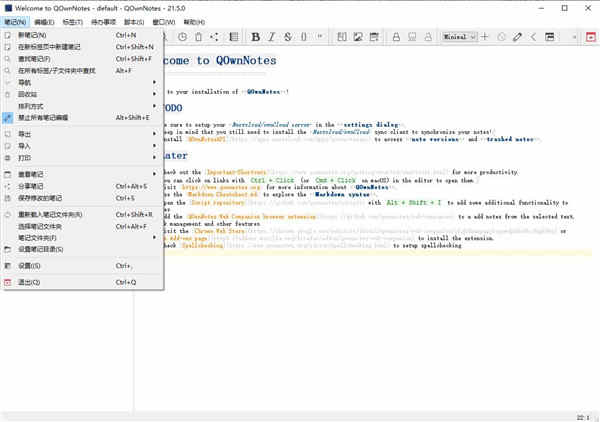
软件亮点
1、启动速度快(使用了 sqlite 数据库加速文件读取)。
2、可定制选项多。
3、支持脚本系统,这里的脚本主要是 qml 脚本。
4、可定制界面高。
5、汉化率高。
6、安全绿色版。
7、内置ownnotes服务。
8、将图片复制到内存,然后 ctrl-v 即可转换为 markdown 的图片格式,然后在目录下产生一个文件。
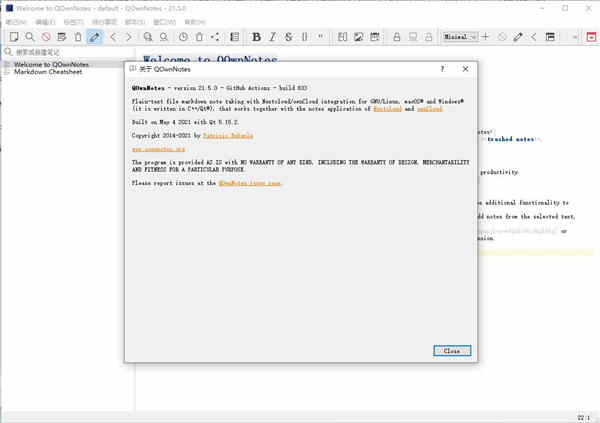
功能介绍
1、可以自由选择备注文件夹(可以使用多个备注文件夹)
2、可以进行子串搜索注释,并在注释中突出显示搜索结果
3、应用程序可以使用可自定义的键盘快捷键进行操作
4、脚本支持和在线脚本存储库,您可以在其中安装应用程序内的脚本
5、观看笔记文件的外部更改(重新加载笔记或笔记列表)
6、QOwnNotes可以从您自己的Cloud / Nextcloud服务器恢复旧版本的笔记
7、可以从您自己的Cloud / Nextcloud服务器恢复已删除的笔记
8、当前音符和外部更改音符之间的差异显示在对话框中
9、降价突出显示音符和降价预览模式
10、注释从注释文本的第一行获取其名称(就像在ownCloud注释Web应用程序中一样)并且注释文本文件会自动重命名,如果第一行更改
11、兼容ownCloud和移动ownCloud笔记应用程序的笔记web应用程序
12、兼容ownCloud的选择性同步功能,支持无限量的便笺文件夹,可以选择服务器上的相应文件夹
13、管理您自己的云端todo列表(ownCloud任务或Tasks Plus / Calendar Plus)或使用其他CalDAV服务器将您的任务同步到
14、注释加密(内置AES-256或您可以使用自定义加密方法,如Keybase.io(encryption-keybase.qml)或PGP(encryption-pgp.qml))
15、黑暗模式主题支持
16、主题支持降价语法突出显示
17、所有面板都可以放在任何你想要的地方,它们甚至可以浮动或堆叠(完全可停靠)
18、支持freedesktop主题图标,您可以将软件与您的原生桌面图标和您喜欢的黑暗桌面主题一起使用
19、支持分层注释标记和注释子文件夹
20、支持在您自己的Cloud / Nextcloud服务器上共享笔记
21、便携式模式,用于在USB记忆棒上携带软件。
22、Vim模式
23、Evernote导入
24、有多种语言可供选择,如英语,德语,法语,波兰语,中文,日语,俄语,葡萄牙语,匈牙利语,荷兰语和西班牙语
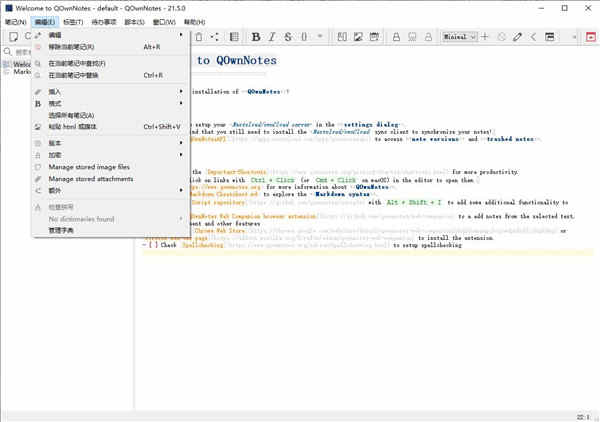
快捷键操作方法
在便笺文本编辑面板中
按Ctrl +单击链接以将其打开
Ctrl + F让您搜索当前音符 - 使用向上和向下键或F3和?+ F3键跳转到上一个和下一个匹配 - Esc关闭搜索栏
Ctrl + R允许您在当前音符中搜索和替换
Ctrl + D复制当前行或所选文本 - Ctrl + Alt + Down执行相同操作
Alt + Backspace删除当前行
Ctrl + Backspace删除当前单词
Ctrl + L打开一个对话框,添加指向其他笔记或URL的链接(也适用于所选文本)
Ctrl + T以ISO 8601格式插入当前日期
Ctrl +?+我插入图像(图像将被复制到当前备注文件夹中的`media`文件夹)
Ctrl +?+ E插入附件(文件将被复制到当前备注文件夹中的`attachments`文件夹)
Alt +?+ T插入表格
Ctrl +?+ C在当前位置插入代码块
Ctrl +?+ B在当前位置插入一个块报价
Ctrl + B格式化所选文本粗体
Ctrl + I将所选文本格式化为斜体
Alt +?+ S删除所选文本
Ctrl +?+ U循环显示所选文本的大小写
选项卡缩进所选文本(也适用于多行) - ?+ Tab取消缩进所选文本
无序列表字符后的选项卡缩进列表项 - 无序列表字符后的?+ Tab取消缩进列表项
列表中的返回创建一个新的列表项
Alt + Left在音符历史记录中跳回 - Alt + Right在音符历史记录中向前跳跃
Ctrl +?+ 0..9在书签插槽0..9上设置备注书签
Ctrl + 0..9跳转到书签插槽0..9上的音符书签
Ctrl + +将注释文本字体大小增加一个点
Ctrl + - 将注释文本字体大小减少一个点
Ctrl + /重置注释文本字体大小
Ctrl + Space尝试在光标前解决简单的方程式,如`(4 + 5)* 3 =,自动完成文本或打开网址
Ctrl +?+ H从音符顶部的音符文件名中插入标题
Alt +?+ X将当前音符分割为当前光标位置的两个音符
Alt +?+ W在Web上搜索所选文本
Ctrl +向上滚动内容
Ctrl +向下滚动内容